Deze les is gemaakt met PSPX2
Maar is goed te maken met andere versies .
Algemene voorbereidingen :
Installeer eerst je filters voor je PSP opent !!
Lettertype : opslaan in je fontfolder (of lettertype map) in PSP
Maskers : opslaan in je maskerfolder in PSP, tenzij anders vermeld
Textuur : opslaan in je textuurfolder in PSP
Open je tubes in PSP
*Herken je een tube van jezelf, contacteer me dan even, zodat ik je naam kan
Vermelden of – indien je wenst – de tube kan verwijderen.
Filters HERE
Materiaal HERE
Benodigdheden :
Tubes :
1/ calguissexy23310
2/ cy_johnnydepptornjeans_12_05
3/ GINATUBES DIVERS 236
Mask :
1/ WSL_Mask34
2/ 20-20_aliciar
Filters :
1/ Simple – Zoom out and Flip
2/ Graphics Plus – Cross Shadow
3/ __Sandflower Specials_v_ _ - Design Blinds.ffx (importeren in Unlimited2.0)
Jac’s Animation Shop ( A/S)
---------------------------------------
Werkwijze
We gaan beginnen – Veel plezier!
Denk eraan om je werk regelmatig op te slaan
Kleuren :
Voorgrond : #80cbc7 – Verloop : zie printscreen
Achtergrond : #263e3f
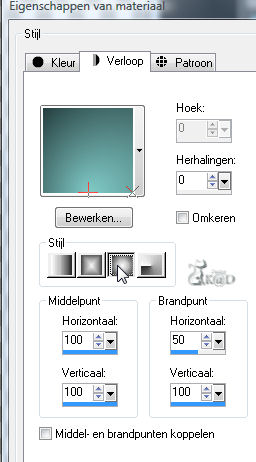
1
Open een nieuwe afbeelding – 800x650 pix – transparant
Vul met verloop
Selecties – alles selecteren
2
Open tube : calguissexy23310
Bewerken – kopiëren
Bewerken – plakken in selectie
Selectie opheffen
3
Effecten – afbeeldingseffecten – naadloze herhaling - standaard
4
Aanpassen – vervagen – radiaal vervagen – zie print screen
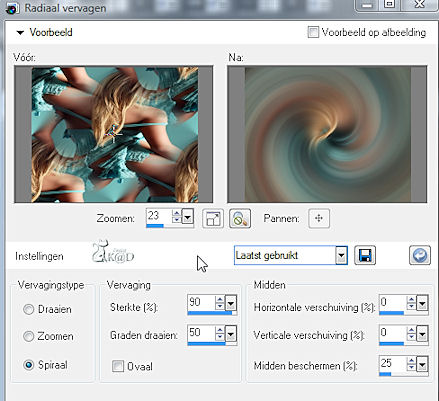
5
Lagen – nieuwe rasterlaag
Vul met voorgrond
6
Lagen – nieuwe maskerlaag – uit afbeelding
Zoek masker : WSL_Mask34
* luminantie van bron
Effecten – randeffecten - accentueren
Lagen – groep samenvoegen
7
Activeer onderste laag
Open tube : GINATUBES DIVERS 236
Bewerken – kopiëren
Bewerken – plakken als nieuwe laag
Staat goed
8
Lagen – nieuwe maskerlaag – uit afbeelding
Zoek masker : 20-20
* luminantie van bron
Lagen – groep samenvoegen
9
Open tube : calguissexy23310
Bewerken – kopiëren
Bewerken – plakken als nieuwe laag
Afbeelding – formaat wijzigen : 80%, alle lagen NIET aangevinkt
Effecten – 3D-effecten – slagschaduw : V10 – H8 – 65 – 20
Zet links – zie voorbeeld
Laagdekking op 85
10
Afbeelding – randen toevoegen
1 pix achtergrond
25 pix voorgrond
11
Selecteer je brede rand
Zet je verloop op Lineair : 45 – 3 , geen vinkje bij omkeren
Vul je rand
12
Effecten – Simple – Zoom out and flip
13
Aanpassen – vervagen – Gaussiaans : 5
14
Effecten – Graphics Plus – Cross shadow - standaard
15
Effecten – 3D-effecten – gestanst : V&H 3 – 65 – 5
Herhalen met V&H -3
Selectie opheffen
16
Lagen – nieuwe rasterlaag
Plaats je naam en/of watermerk
17
Lagen – samenvoegen
Omlaag samenvoegen
18
Aanpassen – scherpte – onscherp masker : 1 – 64 – 4
19
Open tube : cy_johnnydepptornjeans_12_05
Bewerken – kopiëren
Bewerken – plakken als nieuwe laag
Afbeelding – formaat wijzigen : 88%, alle lagen NIET aangevinkt
Effecten – 3D-effecten – slagschaduw : V10 – H8 – 65 – 20
Zet rechts – zie voorbeeld
Aanpassen – scherpte – onscherp masker : 1 – 64 – 4
20
Activeer onderste laag
Lagen – laag maken van achtergrond
21
Maak een selectie van je middelste rechthoek – zie print screen

22
Effecten – unlimited2.0 – Sandflower special – Design Blinds – zie print screen
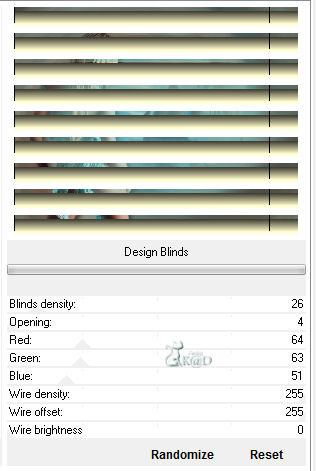
23
Selectie opheffen
Bewerken – samengevoegd kopiëren
24
Open A/S
Bewerken – plakken als nieuwe animatie
25
Terug naar PSP
Klik 2x op ongedaan maken (UNDO)
26
Effecten – unlimited2.0 – Sandflower special – Design Blinds – zie print screen
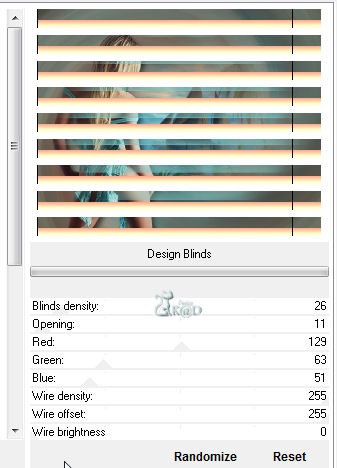
Selectie opheffen
Bewerken – samengevoegd kopiëren
27
Terug naar A/S
Bewerken – plakken na actief frame
28
Terug naar PSP
Klik 2x op ongedaan maken (UNDO)
29
Effecten – unlimited2.0 – Sandflower special – Design Blinds – zie print screen
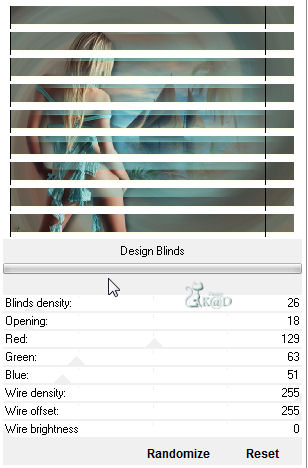
Selectie opheffen
Bewerken – samengevoegd kopiëren
30
Terug naar A/S
Bewerken – plakken na actief frame
31
Terug naar PSP
Klik 2x op ongedaan maken (UNDO)
32
Effecten – unlimited2.0 – Sandflower special – Design Blinds – zie print screen
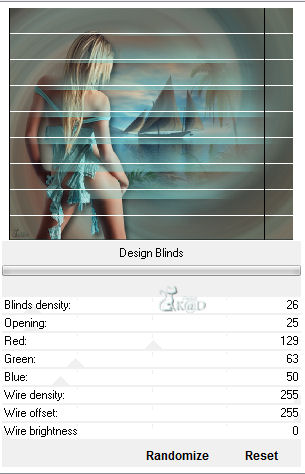
Selectie opheffen
Bewerken – samengevoegd kopiëren
33
Terug naar A/S
Bewerken – plakken na actief frame
34
Frame 4 is nu geselecteerd
Animatie – eigenschappen – zet je tijd op 120
35
Selecteer nu frame 1, 2 en 3
Animatie – eigenschappen – zet je tijd op 30
Selectie behouden
36
Bewerken – kopiëren
Selecteer frame 4 (laatste frame)
Bewerken – plakken na actief frame
Selectie behouden
37
Animatie – frames omkeren
38
Klik op de filmstrip om je animatie te bekijken
39
Animatie – formaat wijzigen – zie print screen
nieuwe Resolutie – bikubisch
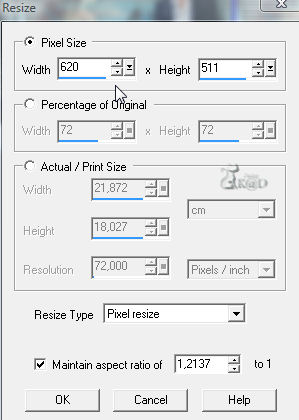
40
Opslaan als .gif
Je afbeelding is klaar
Ik hoop dat jullie het een leuke les vonden
Groetjes
K@rin
12-04-2011



